Суммирование, пожалуй, самая простая и распространенная операция в повседневной офисной рутине.
Сумму чисел можно найти двумя путями:
- Сложением ячеек или констант через знак » + » в формуле;
- Используя встроенную функцию =СУММ() .
В этом видео собраны все возможные варианты суммирования, от самых не продуктивных, до быстрых и эффективных ⬇⬇⬇
Ссылка на файл из видео, для самостоятельной работы.
Функция СУММ(SUM) – математическая функция Microsoft Excel, позволяет складывать отдельные значения, диапазоны ячеек, ссылки на ячейки или данные всех этих трех видов.
=СУММ(число1;[число2];…)
Число1 (Обязательный аргумент), первое число для сложения. Может быть число 4 (константа), ссылка на ячейку, например, G6, или диапазон ячеек, например, A2:A10.
✅ Как посчитать сумму в excel✅ формула сумма в excel #shorts
Число2 – 255 (Необязательный аргумент ), второе число для сложения. Можно указать до 255 чисел.
Функцию можно вызвать:
- Строка меню Главная ► Редактирование ► Автосумма :
Автосумма на вкладке Главная
- Строка меню Функции ► Библиотека функций ► Автосумма или в разделе Математические :
Строка меню Формулы
- С помощью мастера функций, нажав на иконку в строке формул:
Строка формул
Окно мастера функций, если функции нет в списке, используйте поле поиска
или в строке меню Функции ► Библиотека функций ► Вставить функцию :
Строка меню Формулы
- Самый быстрый способ , сочетание клавиш Alt + «=» .
☝ Функция СУММ(SUM) не работает!
Причиной может быть, не верный формат чисел при выгрузке данных (тестовый), либо наличие лишних символов в ячейках с числами (пробелы, скрытые символы).
Числа всегда выравнены в ячейках до форматирования справа, а текст слева, это поможет оценить проблему визуально.
Коллега переслал файл, в котором суммы при протяжке формул не меняются? Проверьте стоит ли автоматический пересчет в файле, на строка меню Формулы ► Параметры вычислений ► Автоматически :
Спасибо, что дочитали до конца!
Было полезно? Ставьте лайк , пишите, что думаете в комментариях и подписывайтесь на канал, если еще не сделали этого.
Интересное по теме Excel:
- Функции Excel: ВПР (вертикальный просмотр)
- Что такое VBA (Visual Basic for Applications)
- Формулы в Excel
- Как переместить строку или столбец в Сводной таблице Excel
- Как напечатать заголовки таблицы Excel на каждой странице
- Как отобразить листы в файлах Excel, выгруженных из 1С
- «Умные» таблицы в Excel
- Мгновенное заполнение
- Трюки с листами книги
- Быстрое перемещение строк и столбцов
Источник: dzen.ru
Как использовать АвтоСумму в Excel за 60 Секунд

Andrew Childress Last updated Mar 17, 2017
Read Time: 2 min
This post is part of a series called How to Use Excel — Quick Video Tutorials (in 60 Seconds).
АвтоСумма — это инструмент «в одно касание» в Excel, для того что бы применить функции к набору данных. Я работаю в Excel и у меня есть набор данных которые мне надо обработать. Давайте посмотрим как сделать это.
Как Быстро Работать с АвтоСуммой в Excel
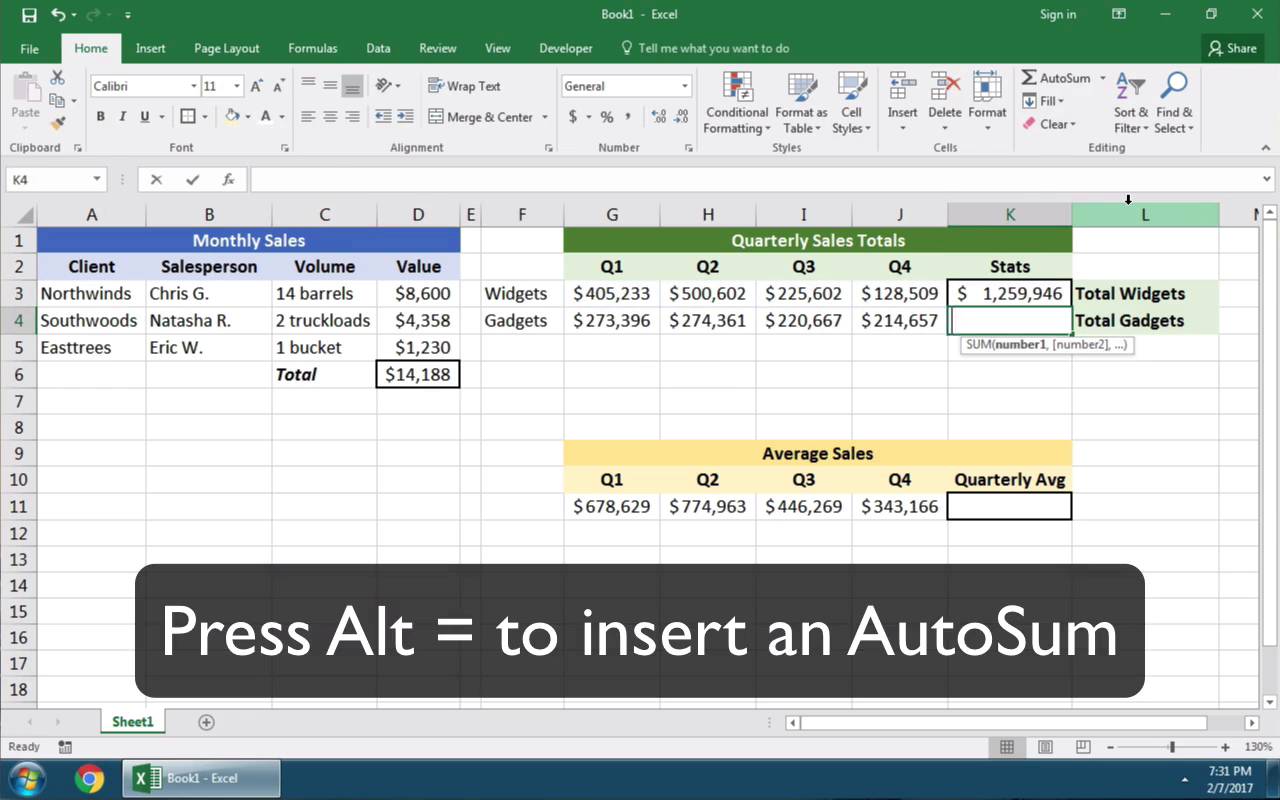
Примечание: Посмотрите этот короткий видеоурок или следуйте описанию к видео:
1. Простое Использование АвтоСуммы в Excel
Вместо того, что бы писать функцию суммирования и выделять данные, я просто щелкаю по значку АвтоСумма и, как вы видите, Excel суммирует данные для меня .

2. Использование АвтоСуммы в Excel при Обработке Данных в Строке
Вы так же можете использовать АвтоСумму при обработке данных в строке. Вот у меня есть данные записанные в строке слева на право. И я жму АвтоСумму, что бы суммировать их.

3. Горячие Клавиши для АвтоСуммы в Excel
Я люблю использовать горячие клавиши при работе с АвтоСуммой. Что бы использовать ее я просто жму Alt + =, что бы автоматически вставить АвтоСумму.

4. Использование АвтоСуммы в Excel для Быстрого Расчета Математических Функций
Хотя эта функция и называется АвтоСуммой, вы можете использовать ее для быстрого расчета математических функций. Если щелкнуть на стрелочку вниз для выпадающего меню, вы увидите, что вы можете назначить функцию расчета Среднего значения, подсчитать Число элементов, найти Максимум или Минимум для набора данных. Я щелкну по Среднее, и вы можете видеть, что АвтоСумма быстро рассчитывает значение.

Вот и Всё!
Автосумма один из инструментов экономии времени при работе в Excel, к которому вы быстро привыкните.
Еще Больше Полезных Уроков по Excel на Envato Tuts+
Подключайтесь к нашей серии: Как Создавать и Использовать Формулы в Excel (Школа для Начинающих). Так же, в можете найти еще больше уроков по Excel на Envato Tuts+, которые помогу узнать вам как лучше работать с формулами и данными в электронных таблицах:
Источник: business.tutsplus.com
Как посчитать сумму чисел в экселе — автосумма
Вычисления в табличном процессоре Microsoft Excel выполняются с помощью формул. Очень удобно пользоваться инструментами сложения, вычитания, умножения, деления в один клик. В статье разберемся, как в экселе посчитать сумму тремя простыми способами.
Используя выделение
Один из самых легких способов увидеть сумму всех выделенных данных. Для этого достаточно выделить левой кнопкой мыши необходимый объем ячеек. Выбранный диапазон может включать и текст, и числа, и пустые блоки, но просуммируются только числовые значения.

В нижнем правом углу программы находится строка состояния, где можно увидеть Среднее, Количество и Сумму значений выделенного диапазона.
С помощью автосуммы
Если пользователю в таблице нужно просчитать сумму строки или столбца и записать результат, то проще всего использовать функцию Автосумма. Чтобы эксель автоматически показывал итог, необходимо проделать следующие действия:
- Выделяете числовые значения столбца.
- На верхней панели инструментов нажимаете функцию автозаполнения. Кнопка располагается на вкладке Главная в группе Редактирование. Либо используйте комбинацию клавиш ALT + =.


Если необходимо посчитать сумму ячеек с определенным значением строк, то нужно изменить числовой диапазон, который можно скорректировать вручную в строке формулы.

Важно! При изменении значений в ячейках формула автоматически пересчитывает результат.
Используя формулу
В программе Excel также можно использовать формулу простого сложения для расчета суммы определенных ячеек. Такой вариант удобен, если нужно расположить ячейку с подсчетом суммы не под столбцом с данными.
- Выделить ячейку для вставки формулы.
- Написать знак равенства =.
- Указать кликом мыши адреса ячеек, проставляя между ними знак сложения – плюс.
- Для получения результата нажать клавишу Enter.

Также можно сложить значения с помощью ввода функции СУММ. Для использования данного способа проделайте следующие шаги:
- Выделите мышкой ячейку и поставьте знак =.
- Введите слово СУММ.
- В скобках задайте необходимый диапазон ячеек. Если ячейки находятся не по соседству, удерживайте клавишу CTRL и щелкайте ячейки левой кнопкой мыши. Не забудьте вставить закрывающую скобку.
- Нажать клавишу Enter.

Как видите, посчитать сумму в Excel можно несколькими способами. При этом программу от Microsoft можно использовать как своеобразный калькулятор.
Источник: mir-tehnologiy.ru